초등학교, 중학교, 고등학교 12년 동안 영어를 배웠지만 막상 해석을 하거나 말을 하라고 한다면 쉽지가 않은데요. 그러나 요즘은 워낙 기술이 좋아져서 영어 공부를 많이 하지 않아도 걱정이 없습니다. 다양한 번역기가 있기 때문인데요. 그 중 하나가 바로 구글번역기인데요. 그러므로 구글번역기 사용법에 대해 한번 알아보도록 하겠습니다.

1. 구글번역기 사용법
일단 홈페이지에 접속을 해야 하는데요. 직접 주소를 입력해도 되지만 네이버나 다음 검색창에 구글번역기를 검색하면 바로 이동이 가능합니다. 자주 사용할거라면 즐겨찾기를 해놓는 것도 좋을 것 같네요.
구글번역기 바로가기 ☞

구글번역기 바로가기 화면을 보면 간단하게 구성 돼 있는 것을 확인할 수 있는데요. 그러므로 어렵지 않게 사용이 가능합니다. 왼쪽에는 번역할 언어를 선택해 주고, 오른쪽에는 번역을 원하는 언어로 선택을 해주시면 됩니다. 저는 영문을 한국어로 해석해 보겠습니다.
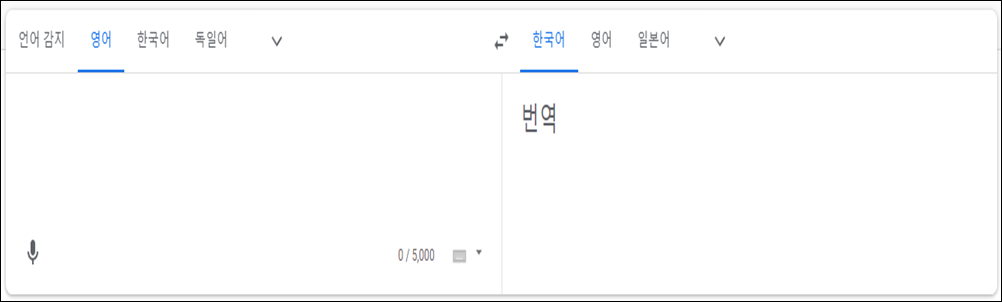
“You cannot do all this on your own, of course”를 입력해 봤는데요. 그랬더니 “물론 이 모든 것을 혼자서 할 수는 없습니다” 라고 해석이 되는 것을 확인할 수 있습니다. 사실 예전에는 구글번역기에 대한 인식이 좋지 않았는데, 요즘은 확실히 달라져서 신뢰하고 사용할 수 있다는 점이 마음에 듭니다.

이렇듯 구글번역기 사용법은 간단한데요. 하지만 가장 큰 장점 중 하나는 문서 전체를 올려도 해석을 할 수 있다는 것입니다. 한컴오피스 한글은 지원하지 않지만 메모장, 엑셀, ppt 파일은 지원하기 때문에 문서 전체를 해석해야 할 때 정말 유용합니다.
상단에 “문서”룰 누르고, 번역할 파일을 선택해 주시기 바랍니다. 그런 다음 번역을 누르면 금방 번역이 되는 것을 확인할 수 있습니다. 영어로 된 것을 한국어로 번역도 가능하기 때문에 다양하게 활용할 수 있습니다.

2. 어플리케이션
참고로 스마트폰 앱으로 다운로드 받아서 사용할 수 있는데요. 요즘은 아무래도 컴퓨터보다는 스마트폰을 많이 사용하기 때문에 이렇게 사용할 분들이 많을 것 같습니다. 조금 불편한 부분이 있을 수 있지만 그래도 더 최적화 됐다고 보시면 됩니다.

앱을 통해서 사용하면 더 유용하게 사용할 수 있는 것들이 많은데요. 필기, 음성, 스캔 등의 기능을 활용할 수 있기 때문에 이러한 작업을 많이 해야 하는 분들은 설치를 해서 사용해 보시기 바랍니다.

이렇게 구글번역기 사용법에 대해 알아봤는데요. 이에 못지않게 많이 사용하고 있는 것이 네이버 파파고입니다. 네이버 파파고의 경우 더 자연스럽게 해석이 되는 것으로 유명한데요. 아무래도 한국 정서에 더 맞춘 느낌입니다. 그래서 꽤 사용하는 분들이 많아지고 있습니다. 하지만 구글번역기도 많이 자연스러워져서 그냥 본인에게 편한 것으로 사용을 하시면 될 것 같습니다.


댓글